
Utolsó frissítés dátuma

A többnyelvű háztartásoknak nem kell egyetlen nyelven élvezniük a Netflix tartalmait. Könnyen megváltoztathatja a nyelvet a Netflixen az alábbi lépések végrehajtásával.
Ha többnyelvű háztartásban él, érdemes tudnia, hogyan válthat nyelvet a Netflixen. A Netflix lehetővé teszi a felhasználói felület, a hang és a feliratok nyelvének módosítását. Ez lehetőséget ad arra, hogy az Ön (és családja) által előnyben részesített nyelveken streamelje a tévét és a filmeket a Netflixről.
A Netflix nyelvének megváltoztatása egyszerű folyamat, és megteheti az interneten vagy a mobilalkalmazáson keresztül. Ha meg szeretné változtatni a Netflix nyelvét, a következőket kell tennie.
Hogyan változtassuk meg a nyelvet a Netflixen
A Netflix nyelvét a következővel módosíthatja Fiókok menü. Ennek eléréséhez nyissa meg a Netflixet böngészőjében, és jelentkezzen be, ha még nem tette meg.
Ezután kattintson a fiók profilképe melletti legördülő menüre a jobb felső sarokban, és kattintson a gombra fiók.
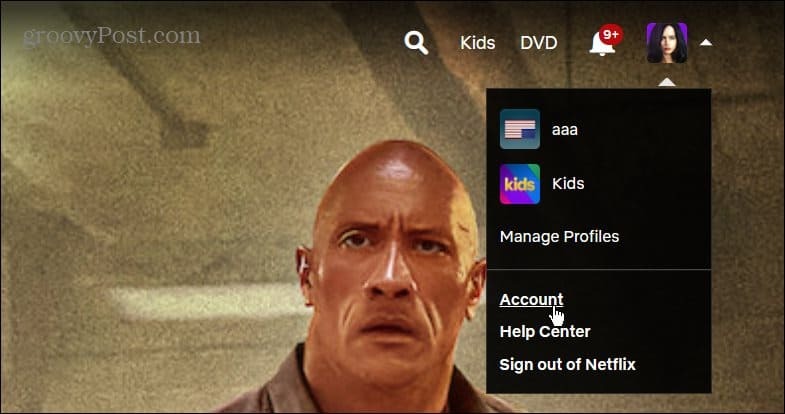
A következő oldalon görgessen le a Profil és szülői felügyelet szakasz.
Bontsa ki a profilt, amelynek nyelvét módosítani szeretné, és kattintson a gombra változás link mellett Nyelv a menün.
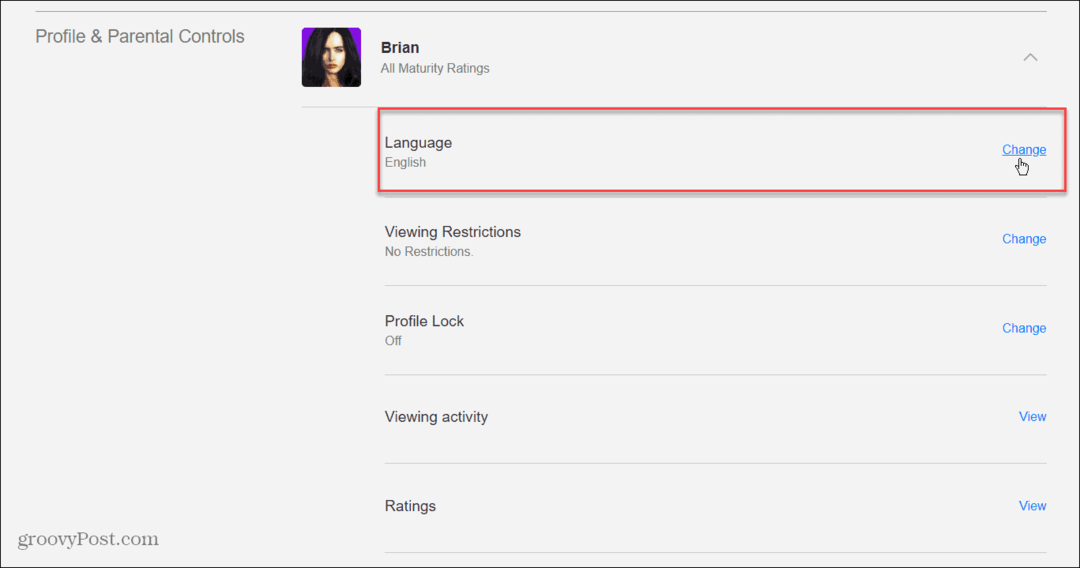
Ban,-ben Megjelenítési nyelv részben válassza ki a fiókhoz használni kívánt új nyelvet.
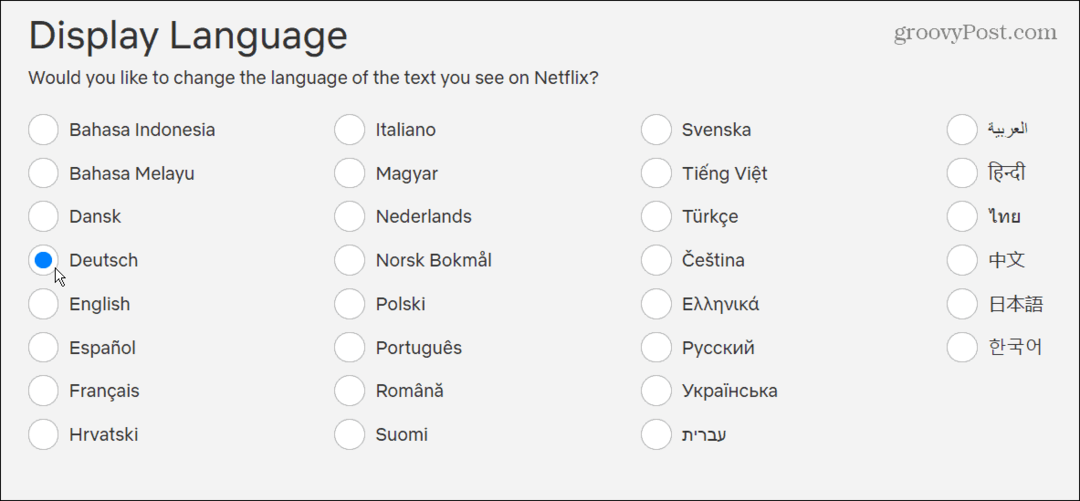
Valami alatt Megjelenítési nyelv szakasz az Műsorok és filmek nyelvek szakasz. Különböző nyelveket is kiválaszthat a Netflix által ajánlani kívánt tartalmakhoz.
Nem számít, mit választ ezen az oldalon, feltétlenül kattintson a Megment gombot alul.
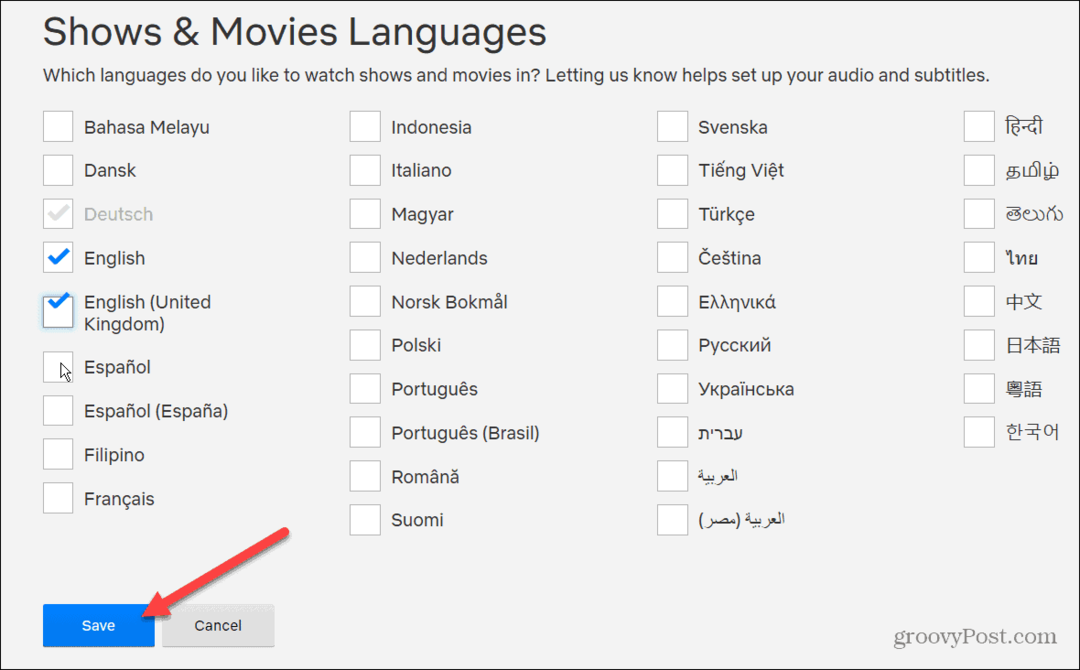
A nyelvi módosítások mentése után lépjen be a nyelvet megváltoztatott fiókba az eredmények megtekintéséhez.

A Netflix nyelvének megváltoztatása profilokkal
A Netflix nyelvének megváltoztatásának másik módja a Profilok menü. Először indítsa el a Netflixet a böngészőjében, és kattintson a profil ikonjára a jobb felső sarokban. A megjelenő menüben kattintson a gombra Profilok kezelése.

A Profilok kezelése képernyőn minden profilképen megjelenik egy szerkesztés ikon – kattintson a módosítani kívánt képre.
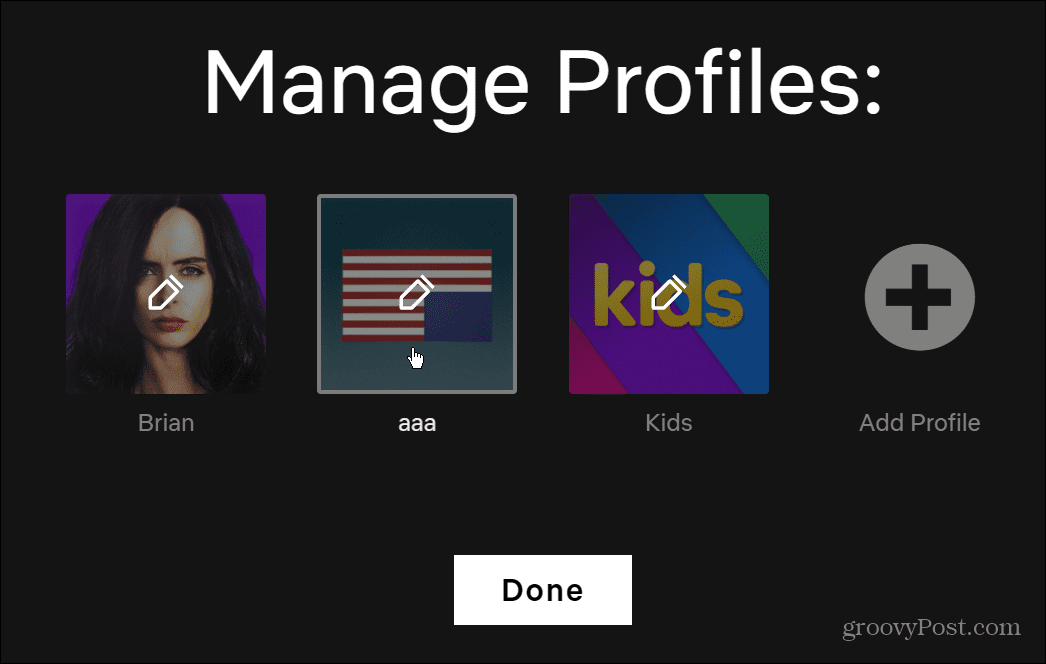
Használja a Nyelv legördülő menüből válassza ki a használni kívánt nyelvet Profil szerkesztése képernyő. Módosíthatja a felhasználónevet, a profilikont, a korhatár-beállításokat és az automatikus lejátszás vezérlőit is.
Végül feltétlenül kattintson a Megment gombot a módosítások elvégzése után.
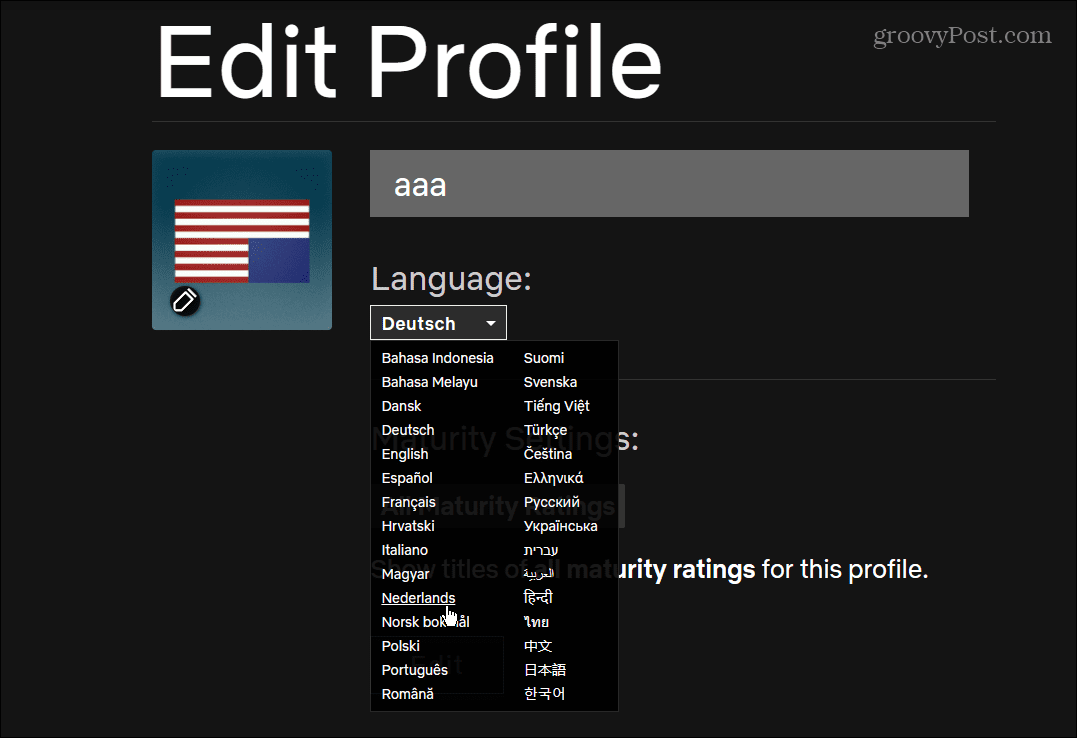
A Netflix nyelvének megváltoztatása mobilon
A mobilalkalmazás nem teszi lehetővé a nyelv közvetlen megváltoztatását. Ehelyett a Netflix alkalmazás iPhone és iPad eszközökön rámutat a Netflix fiókok oldalt a weben.
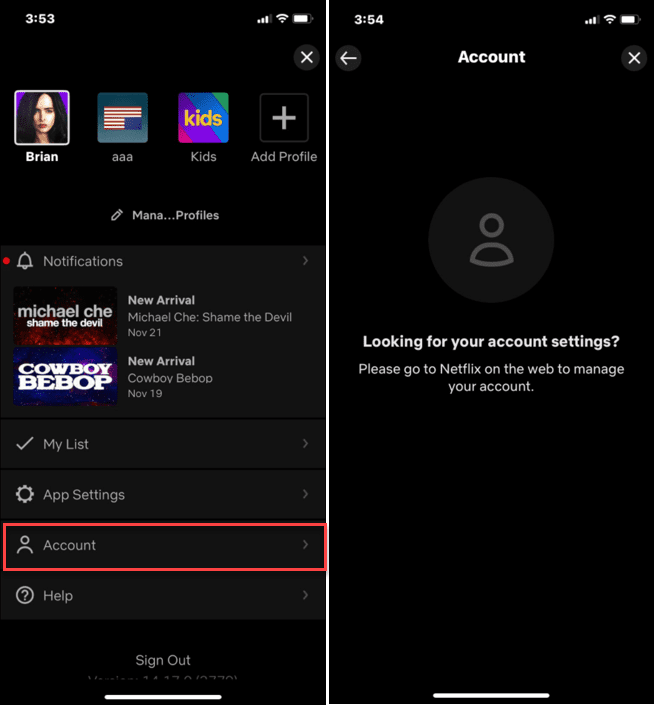
Ha használja a Netflix alkalmazás Androidon, a dolgok egy kicsit könnyebbek. A kezdéshez érintse meg fiókja ikonját a jobb felső sarokban.
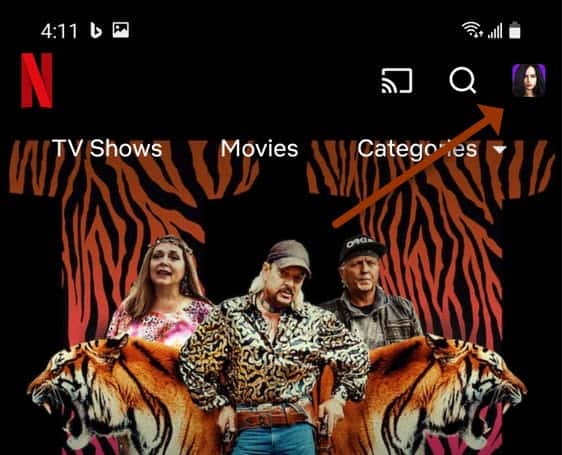
Koppintson a fiók a következő képernyőn – az alapértelmezett böngésző elindul a Netflix fiókok oldalon. Görgessen le a profiljához, bontsa ki, és koppintson változás mellett Nyelv.
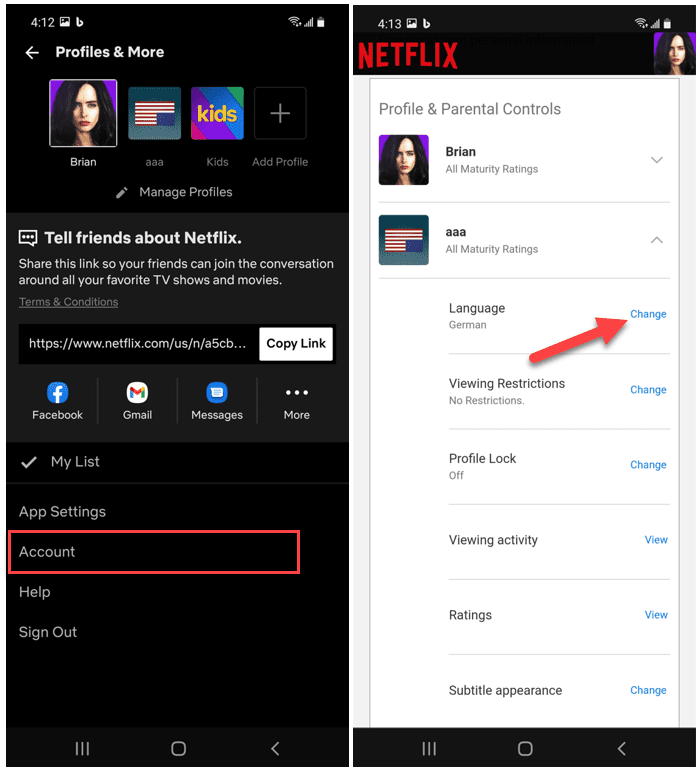
Végezze el a szükséges módosításokat, majd mentse el a beállításokat. A módosítások az egész fiókra érvényesek, lehetővé téve a Netflix különböző nyelveinek használatát más eszközökön.
Módosítsa a Netflix felirat- és hangnyelvét
Lehetőség van a nyelv megváltoztatására is feliratok a Netflixen. A fenti lépések szerint nem kell véglegesen módosítania a nyelvet. Ehelyett a műsor megtekintése közben módosíthatja a hang és a feliratok nyelvét.
Ha ezt meg szeretné tenni PC-n vagy Mac-en, nyissa meg a Netflixet a böngészőjében és elkezd nézni egy műsort vagy filmet. Kattintson a csevegésszerű ikonra a jobb alsó sarokban, majd módosítsa a hangot vagy a feliratokat a használni kívánt nyelvre.
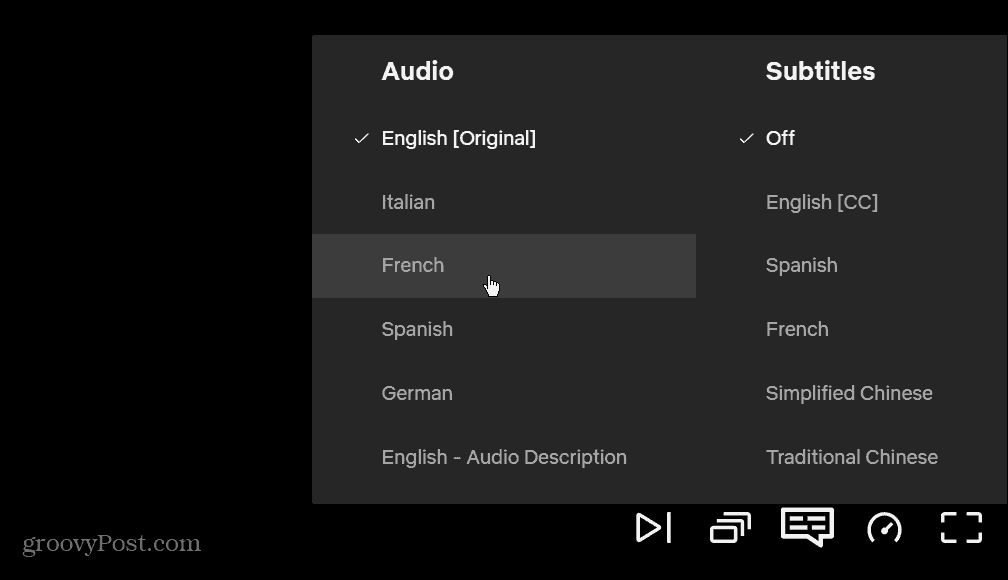
Ehhez mobileszközén nyissa meg a Netflix alkalmazást, és indítsa el a műsor vagy film streamelését. Ezután érintse meg a Hang és feliratok gombot alul.
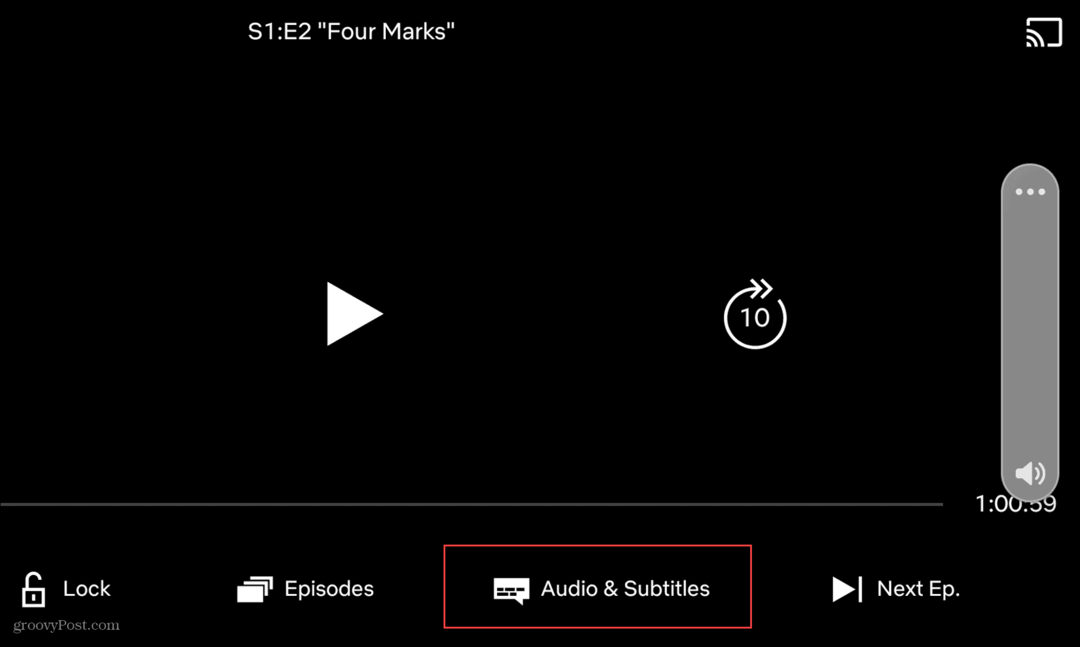
Válassza ki a hanghoz és/vagy a feliratokhoz használni kívánt nyelvet, és érintse meg a gombot Alkalmaz.
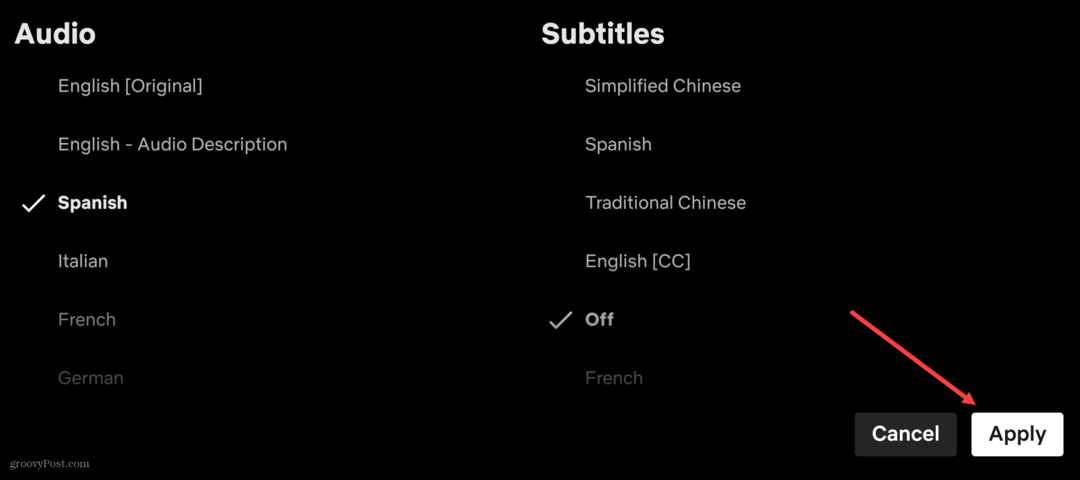
Nézze meg a Netflixet különböző nyelveken
Amint azt elmagyaráztuk, néhány különböző módon módosíthatja a nyelvet a Netflixen. Akár hosszú távon, akár csak egyszeri alkalommal szeretné megváltoztatni a nyelvet, a Netflix megadja az ehhez szükséges eszközöket.
A Netflix nyelvének váltása lehetővé teszi, hogy tetszés szerint nézze a Netflixet. Vannak azonban más módok is, amelyekkel személyre szabhatja élményét. Például dönthet úgy nézze meg a Netflixet több képernyőn. Ha Mac-et használ, akár megteheti töltsön le Netflix tartalmat Mac gépére offline megtekintéshez.
Kattintson a megjegyzéshez
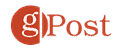
Hogyan találja meg a Windows 11 termékkulcsát
Ha át kell vinnie a Windows 11 termékkulcsát, vagy csak az operációs rendszer tiszta telepítéséhez van szüksége rá,...
A Google Chrome gyorsítótárának, a cookie-k és a böngészési előzmények törlése
A Chrome kiváló munkát végez a böngészési előzmények, a gyorsítótár és a cookie-k tárolásában, hogy optimalizálja a böngésző teljesítményét az interneten. Az övé, hogyan kell...
Bolti áregyeztetés: Hogyan szerezhet be online árakat az üzletben történő vásárlás során
A bolti vásárlás nem jelenti azt, hogy magasabb árat kell fizetnie. Az ár-egyeztetési garanciáknak köszönhetően online kedvezményeket kaphat vásárlás közben...
Disney Plus előfizetés ajándékozása digitális ajándékkártyával
Ha élvezi a Disney Plus szolgáltatást, és szeretné megosztani másokkal, a következőképpen vásárolhat Disney+ Gift előfizetést...



